
Realizarea desenului pe hartie de tip support modelate 3D cu reprezentarea proiectiilor (vederilor) necesare prin folosirea comanzii SOLPROF si cotarea acestora
ARGUMENT
AutoCAD este cel mai raspandit mediu de grafica si proiectare asistata de calculator.
In 1982 rula prima versiune a acestuia, denumita MICRO CAD, utilizata pe calculatoare cu procesor Intel 8080. Cel mai popular soft al firmei americane Autodesk a ajuns acum la versiunea AutoCAD 2009. Este tradus in 18 limbi ale globului. Are milioane de utilizatori licentiati pe toate continentele, in mari companii industriale sau de constructii, in universitati si firme de proiectare. Are milioane de fani, inscrisi in cluburi. Are reviste dedicate scoli speciale de industrie si congrese speciale. Are un format soft recunoscut pe mapamond, .dwg, compatibil cu aproape orice mediu de proiectare asistata de calculator.
AutoCAD este un produs soft profesional, utilizat de proiectanti profesionisti din toate domeniile tehnice, arhitectiilor si cercetatorilor stiintifici din diverse specialitati. Mediul AutoCAD creaza conditii optime de dezvoltare a proiectelor tehnice din cele mai variate domenii tehnice de activitate.
Datorita extinderii sale mondiale, mediul AutoCAD este aprofundat in universitatile tehnice, in cele de arhitectura, in medicina, geografie si astronomie. Pregatirea pentru viitor in domeniul tehnic include aproape evident si componenta AutoCAD.
AutoCAD 2000 dispune de mai multe bare de instrumente. Acestea conttin pseudo-butoane pentru accesarea prin controale vizuale a unor comenzi, macrocomenzi, secvente de comenzi sau optiuni. Barele de instrumente pot fi flotante sau fixate pe oricare din cele patru laturi ale zonei grafice.
Pozitia flotanta a barelor de instrumente si posibilitatea de a aloca fiecarui buton secventa de comenzi datorita, maresc viteza si eficienta desenarii.
Programul AUTO-CAD ( Computer Aided Design, proiectare asistata de calculator), ocupa un loc foarte important in plaja aplicatiilor vectoriale.
AutoCad este un program foarte utilizat pentru proiectarea si desenarea asistata de calculator.
Fisierele folosite de AutoCAD sunt de tip DWG si DXF (Drawing eXchange Format).
Exista foarte multe avantaje intre desenarea cu ajutorul unui soft de tip CAD si desenarea traditionala cu instrumente clasice, la planseta. Aceste avantaje ar fi:
posibilitatea automatizarii programului prin utilizarea rutinelor AutoLISP, etc.
calitatea superioara a desenului realizat pe calculator
timp de executie mult mai scurt
precizia foarte mare, ea mergand pana la 16 zecimale
AutoCad ofera trei metode de creare a modelelor 3D: Modelarea Wire-Frame, Modelarea Suprafetelor si Modelarea Solidelor.
Cu ajutorul suprafetelor, desenarea unui simplu cub necesita mai multe operatii, pe cand cu solidele, se poate crea un solid cu ajutorul unei singure comezi. Unui solid i se pot atribui anumite materiale, calculatorul poate sa gaseasca proprietatile fizice ale solidului, cum ar fi greutatea, centrul de greutate. Este mult mai usor sa creem solide utilizand Modelarea Solidelor si sunt numeroase avantaje ale acestei tehnici, in special in inginerie si desenul tehnic.
Cap. 1. Modelarea 3D a solidelor
Programul AutoCAD poate crea modele solide obtinute de tipul volumelor geometrice elementare (paralelipiped, sfera, cilindru etc.). Solidele obtinute pot fi supuse unor operatii logice booleene de uniune, intersectie si scadere, rezultand modelele complexe. Totodata din modelele solide se pot obtine automat vederi si sectiuni.
Modelarea solida prezinta numeroase avantaje fata de modelarile cu ajutorul cadrelor de sarma si al suprafetelor, astfel : modelele solide sunt cel mai usor de creeat si editat, contin cele mai complete date de poiectare asistata, asupra modelelor solide pot fi efectuate diverse aplicatii, precum analiza cu elementul finit, modelele solide construite din combinatii ale unor obiecte primitive solide includ toate caracteristicile acestora, utilizatorul poate obtine automat vederi si sectiuni prin solide create.
Totusi , modelarea solida, datorita multitudinii informatiilor pe care le include, este mai dificil de utilizat pe sistemele de calcul modeste din punct de vedere al dotarilor hardware. De asemenea, modelarea solida nu poate oferi ajutorul utilizatorului in crearea unor forme conplexe.
Comenzile de generare a modelelor solide sunt accesibile din bara de instrumente Solids, din meniul Draw/Solids, sau prin tastarea comenzii respective in linia de comanda.

Crearea solidelor primitive
Primitivele solide sunt obiecte solide tridimensionale elementare, predefinite in programul AutoCAD, care pot fi folosite ca atare sau pentru a crea rapid modele complexe prin operatii booleeane. In AutoCAD utilizatorul are posibilitatea crearii a sase obiecte primitive solide : paralelipiped (Box), sfera (Sphere), con (Cone), cilindru (Cylinder), plan inclinat sau pana (Wedge) si tor ( Torus).
![]()
![]() Comanda
BOX permite crearea in desen a unui paralelipiped dreptunghic de tip solid. Comanda
cere utilizatorului doua varfuri diagonal opuse ale bazei si apoi
inaltimea. Baza este intotdeauna situata in planul XY al sistemului
de cootdonate curent, iar inaltimea este masurata pe directia
axei Z. Implicit, muchiile acestui obiect sunt paralele cu axele sistemului
curent de coordonate.
Comanda
BOX permite crearea in desen a unui paralelipiped dreptunghic de tip solid. Comanda
cere utilizatorului doua varfuri diagonal opuse ale bazei si apoi
inaltimea. Baza este intotdeauna situata in planul XY al sistemului
de cootdonate curent, iar inaltimea este masurata pe directia
axei Z. Implicit, muchiile acestui obiect sunt paralele cu axele sistemului
curent de coordonate.
![]() Comanda SPHERE este folosita pentru a
crea obiecte solide de forma sferica. Aceasta comanda
solicita utilizatorului introducerea pozitiei centrului si
valoarea razei sau diametrului sferei. Generarea sferei se realizeaza
astfel incat planul sau ecuatorial este paralel cu planul curent XY ce
trece prin centrul acesteia, in sistemul de coordonate curent. De asemenea, axa
polilor este directionata dupa axa Z curenta.
Comanda SPHERE este folosita pentru a
crea obiecte solide de forma sferica. Aceasta comanda
solicita utilizatorului introducerea pozitiei centrului si
valoarea razei sau diametrului sferei. Generarea sferei se realizeaza
astfel incat planul sau ecuatorial este paralel cu planul curent XY ce
trece prin centrul acesteia, in sistemul de coordonate curent. De asemenea, axa
polilor este directionata dupa axa Z curenta.
Comanda CYLINDER creaza un obiect solid in forma de cilindru drept, cu baza circulara sau eliptica. Metoda implicita de lucru solicita stabilirea pozitiei centrului bazei, raza sau diametrul acestuia si apoi inaltimea cilindrului. Solidul astfel creat este un cilindru drept, fiind plasat cu baza intr-un plan paralel cu planul XY si care trece prin punctul indicat.
![]() Comanda CONE creaza conuri drepte cu
baza circulara sau de forma eliptica. In mod implicit,
utilizatorul trebuie sa introduca pozitia centrului bazei, raza
sau diametrul bazei si inaltimea conului. Corpul astfel
obtinut are baza plasata paralel cu planul curent xy si varful
la o anumita inaltime. Daca se doreste ca baza conului
sa fie de forma eliptica, se utilizeaza optiunea eliptical
a comenzi CONE. La intoarcerea unei valori pozitive a inaltimii,
conul este creat in lungul semiaxei pozitive a axei Z, iar daca
aceasta valoare este negativa, inaltimea conului este creat
in lungul semiaxei pozitive a axei Z, iar daca aceasta valoare este
negativa, inaltimea conului este masurata in sens contrar,
de-a lungul aceleiasi axe.
Comanda CONE creaza conuri drepte cu
baza circulara sau de forma eliptica. In mod implicit,
utilizatorul trebuie sa introduca pozitia centrului bazei, raza
sau diametrul bazei si inaltimea conului. Corpul astfel
obtinut are baza plasata paralel cu planul curent xy si varful
la o anumita inaltime. Daca se doreste ca baza conului
sa fie de forma eliptica, se utilizeaza optiunea eliptical
a comenzi CONE. La intoarcerea unei valori pozitive a inaltimii,
conul este creat in lungul semiaxei pozitive a axei Z, iar daca
aceasta valoare este negativa, inaltimea conului este creat
in lungul semiaxei pozitive a axei Z, iar daca aceasta valoare este
negativa, inaltimea conului este masurata in sens contrar,
de-a lungul aceleiasi axe.
![]() Comanda WEDGE permite crearea unui obiect
solid de forma poliedrala, cu o fata inclinata,
denumit simplu: pana. Baza acestui corp este paralela cu planul XY al
sistemului de coordonate curent.
Comanda WEDGE permite crearea unui obiect
solid de forma poliedrala, cu o fata inclinata,
denumit simplu: pana. Baza acestui corp este paralela cu planul XY al
sistemului de coordonate curent.
![]() Comanda TORUS se utilizeaza la crearea
unui tor de tip solid. Planul median al torului este paralel cu planul XY al
sistemului de coordonete curent. Comanda solicita succesiv indicarea centrului
torului, raza acestuia si raza tubului. Raza sau diametrul torului se
descrie intr-un cerc imaginar care trece prin centrul tubului. De asemenea,
tubul este definit ca o raza sau diametru. Uzual, raza tubului este mai
mica, iar cea a torului mai mare.
Comanda TORUS se utilizeaza la crearea
unui tor de tip solid. Planul median al torului este paralel cu planul XY al
sistemului de coordonete curent. Comanda solicita succesiv indicarea centrului
torului, raza acestuia si raza tubului. Raza sau diametrul torului se
descrie intr-un cerc imaginar care trece prin centrul tubului. De asemenea,
tubul este definit ca o raza sau diametru. Uzual, raza tubului este mai
mica, iar cea a torului mai mare.
Crearea solidelor de forma complexa.
Solidele complexe rezulta in urma aplicari operatiilor booleene solidelor primitive capatand forme complexe. Operatiile booleene sunt de unire, de scadere si de intersectie a volumelor solide.
Comanda UNION creaza corpuri solide de forma complexa prin reunirea a mai multe volume de obiecte solide. Comanda solicita selectarea solidelor asupra carora se va aplica operatia, ordinea selectari poate fi comutativa astfel rezutatul nu este influentat de ordinea selectiei. Solidele unite formeaza un nou solid care este format dintr-un singur volum.
Comanda INTERSECT creaza corpuri solide de forma complexa prin intersectarea a doua sau a mai multe obiecte solide. Comanda solicita selectarea solidelor asupra carora se va aplica operatia, ordinea selectiei este aleatoare rezultatul nefiind influentat de ordinea selectiei. In urma operatiei se va pastra doar volumul comun al solidelor restul volumelor se vor elimina automat.
Comanda SUBTRACT creaza corpuri solide de forma complexa din volumul unui solid prin scaderea unuia sau a mai multor volume din care va rezulta solidul dorit. Dupa lansarea comenzi selectarea volumelor nu trebuie lasata la voia intamplari deoarece rezultatul depinde de ordinea selectiei, prima oara se selecteaza obiectele cu rol de descazut , urmand sa se selecteze si obiectele cu rol de scazator.
Comanda INTERFERE este asemanatoare cu INTERSECT in urma aplicarii comenzi se obtine volumul comun al obiectelor selectate pastrand si obiectele originale. Spre deosebire de comanda INTERSECT, comanda INTERFERE solicita doua seturi distincte de obiecte selectate. Verificarea interferentei se realizeaza intre obiectele din primul set si cele din al doilea set, analizate doua cate doua succesiv.
1.3. Modelarea piesei in 3D
Crearea cercurilor se va realiza in vedere front cu ajutorul comenzii CIRCLE. Aceasta operatie se va efectua tastand in linia de comanda CIRCLE urmand sa se indice un punct din plan ce va avea rolul de centru al cercului si se traseaza cercul cu un diametru de 98 de unitati.
Sintaxa comenzi este:
Command: _circle Specify center point for circle or [3P/2P/Ttr (tan tan
radius)]:
Specify radius of circle or [Diameter] <70.0315>: d
Specify diameter of circle <140.0631>: 98
Se va realiza cel de-al doilea cerc cu diametru de 80 de unitati tastand in linia de comanda CIRCLE dupa care se va indica centrul cercului creat anterior si se va specifica valoarea de 80 de unitati in linia de comanda.
Sintaxa comenzii este:
Command: _circle Specify center point for circle or [3P/2P/Ttr (tan tan radius)]:
Specify radius of circle or [Diameter] <49.0000>: d
Specify diameter of circle <98.0000>: 80
Pentru realizarea conturului din interior se vor utiliza comenzile RECTANGLE, CIRCLE si TRIM dupa cum urmeaza:
Se va tasta comanda CIRCLE dupa care se va indica centrul cercurilor create anterior si specificam valoarea de 50 de unitati in linia de comanda.
Sintaxa comenzii este:
Command: _circle Specify center point for circle or [3P/2P/Ttr (tan tan radius)]:
Specify radius of circle or [Diameter] <40.0000>: d
Specify diameter of circle <80.0000>: 50
Dupa ce s-a creat cercul se va crea si patratul cu ajutorul comenzii RECTANGLE tastand-o in linia de comanda si se va selecta din paranteza optiunea fillet si se specifica raza de filetare a colturilor in valoare de doua unitati, dupa care se va indica punctul de jos stanga al patratului cu ajutorul conbinatiei intre tasta Shift si clic dreapta selectandu-se optiunea From si indicand centrul cercului si se va tasta coordonatele pentru punctul de jos stanga de coordonate @-22,-22 si punctul din dreapta sus de coordonate @44,44.
Sintaxa comenzii este:
Command: _rectang
Specify first corner point or [Chamfer/Elevation/Fillet/Thickness/Width]: f
Specify fillet radius for rectangles <0.0000>: 2
Specify first corner point or [Chamfer/Elevation/Fillet/Thickness/Width]: _from
Base point: <Offset>: @-22,-22
Specify other corner point: @44,44
In acest stadiu se va utiliza comanda TRIM pentru eliminarea partilor componente care nu sunt necesare in conturul din interior. Se tasteaza in linia de comanda TRIM urmand sa se selecteze tot conturul interior, dupa ce sa terminat selectia se tasteaza enter si se va selecta cu ajutorul mouse-ului liniile ce sunt in plus.
Sintaxa comenzii este:
Command: _trim
Current settings: Projection=UCS Edge=None
Select cutting edges
Select objects: 1 found
Select objects: Specify opposite corner: 0 found
Select objects: 1 found, 2 total
Select objects:
Select object to trim or [Project/Edge/Undo]:
Select object to trim or [Project/Edge/Undo]:
Select object to trim or [Project/Edge/Undo]:
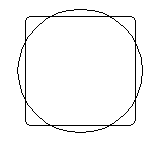
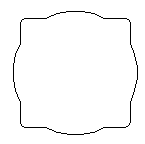
Conturul exterior se va efectua cu comanda RECTANGLE luand din paranteza optiunea fillet si modificand raza din 2 in 0 si cu ajutorul combinatiei dintre tasta Shift si clic dreapta cu optiunea From si se va indica centrul cercurilor si se va introduce coordonatele @-45,-45 reprezentand coordonatele punctului de jos stanga si se va specifica si coordonatele @90,90 reprezentand coordonatele punctului diametral opus acestuia. O data ce s-a realizat patratul se vor elimina partile care sunt in plus.
Sintaxa comenzii este:
Command: _rectang
Specify first corner point or [Chamfer/Elevation/Fillet/Thickness/Width]: _from
Base point: <Offset>: @-45,-45
Specify other corner point: @90,90
Command: _trim
Current settings: Projection=UCS Edge=None
Select cutting edges
Select objects: 1 found
Select objects:
Select object to trim or [Project/Edge/Undo]:Select object to trim or [Project/Edge/Undo]:
Command: TRIM
Current settings: Projection=UCS Edge=None
Select cutting edges
Select objects: 1 found
Select objects: 1 found, 2 total
Select objects: 1 found, 3 total
Select objects: 1 found, 4 total
Select objects:
Select object to trim or [Project/Edge/Undo]:
Select object to trim or [Project/Edge/Undo]:
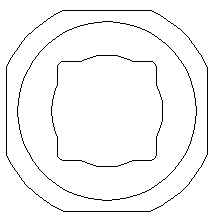
Crearea piesei in 3D se va realiza cu ajutorul comenzii EXTRUDE. Se va tasta in linia de comanda EXTRUDE urmand sa se selecteze conturul exterior care este transformat in regiune in prealabil cu comanda REGION si i se va atribui o valoare pe axa Z de 12 unitati. Se va continua accesand comanda EXTRUDE pentru cercul cu diametrul de 80 de unitati si i se va atribui o valoare pe axa Z de 6 unitati. In Incheiere se va extruda si conturul interior pe o distanta de 30 de unitati.
Sintaxa comenzii este:
Command: _extrude
Current wire frame density: ISOLINES=4
Select objects: 1 found
Select objects:
Specify height of extrusion or [Path]: 30
Specify angle of taper for extrusion <0>:
Command: _extrude
Current wire frame density: ISOLINES=4
Select objects: 1 found
Select objects:
Specify height of extrusion or [Path]: 6
Specify angle of taper for extrusion <0>:
Command: _extrude
Current wire frame density: ISOLINES=4
Select objects: 1 found
Select objects:
Specify height of extrusion or [Path]: 12
Specify angle of taper for extrusion <0>:
Se va obtine urmatoarea piesa
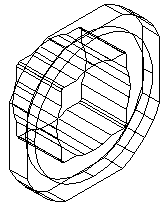
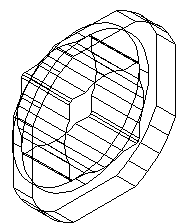
Se va muta cilindrul de diametru de 80 de unitati cu 12 unitati pe axa Z cu ajutorul comenzi MOVE. Se va selecta cilindrul si cu ajutorul cursorului ecran se va selecta punctul de centru a unei fete ale cilindrului si se va tasta coordonatele @0,0,12.
Sintexa comenzii este:
Command: _move 1 found
Specify base point or displacement: Specify second point of displacement or
<use first point as displacement>: @0,0,12
In acest stadiu se va executa tesirea muchiilor exterioare. Acesta operatie se va realiza cu ajutorul comenzii CHANFER. Se va tasta in linia de comanda Chamfer si se va indica distanta de 2 unitati pe care se va executa tesirea dupa care se iese automat din comanda necesitand sa se mai acceseze o data comanda si apoi se vor selecta muchiile ce necesita sa fie tesite.
Sintaxa comenzii este:
Command: _chamfer
(TRIM mode) Current chamfer Dist1 = 10.0000, Dist2 = 10.0000
Select first line or [Polyline/Distance/Angle/Trim/Method]: d
Specify first chamfer distance <10.0000>: 2
Specify second chamfer distance <2.0000>: 2
Command:CHAMFER
(TRIM mode) Current chamfer Dist1 = 2.0000, Dist2 = 2.0000
Select first line or [Polyline/Distance/Angle/Trim/Method]:
Base surface selection
Enter surface selection option [Next/OK (current)] <OK>:
Specify base surface chamfer distance <2.0000>:
Specify other surface chamfer distance <2.0000>:
Select an edge or [Loop]: Select an edge or [Loop]:
Command: CHAMFER
(TRIM mode) Current chamfer Dist1 = 2.0000, Dist2 = 2.0000
Select first line or [Polyline/Distance/Angle/Trim/Method]:
Base surface selection
Enter surface selection option [Next/OK (current)] <OK>:
Specify base surface chamfer distance <2.0000>:
Specify other surface chamfer distance <2.0000>:
Select an edge or [Loop]: Select an edge or [Loop]:

In continuare se va crea santuri in lateral dupa cum urmeaza:
In vedere left cu ajutorul poliliniei se va realiza o piesa;
Va fi multiplicata in patru exemplare;
Se vor scadea din volumul piesei mari;
Cu ajutorul mous-ului accesam polilinia de pe bara Draw (desenare) si se va indica mijlocul segmentului de jos al conturului exterior si se va tasta coordonatele: @-5,0; @0,10; a; @10,0; l; @0,-10; @-5,0; astfel creem conturul piesei.
Sintaxa comenzii este:
Command: _pline
Specify start point:
Current line-width is 0.0000
Specify next point or [Arc/Close/Halfwidth/Length/Undo/Width]: @-5,0
Specify next point or [Arc/Close/Halfwidth/Length/Undo/Width]: @0,10
Specify next point or [Arc/Close/Halfwidth/Length/Undo/Width]: a
Specify endpoint of arc or [Angle]: @10,0
Specify endpoint of arc or [Angle/CEnter/CLose/Direction/Halfwidth/Line/Radius/Second pt/Undo/Width]: l
Specify next point or [Arc/Close/Halfwidth/Length/Undo/Width]: @0,-10
Specify next point or [Arc/Close/Halfwidth/Length/Undo/Width]: @-5,0
Conturul obtinut se va extruda la o distanta de 30 de unitati pe axa Z cu ajutorul comenzii EXTRUDE. Se va selecta obiectul urmand sa se specifice distanta, dupa care se va accepta unghiul de 0 grade.
Sintaxa comenzii este:
Command: _extrude
Current wire frame density: ISOLINES=4
Select objects: 1 found
Select objects:
Specify height of extrusion or [Path]: 30
Specify angle of taper for extrusion <0>:
Dupa realizarea acestor operatii piesa va arata astfel:
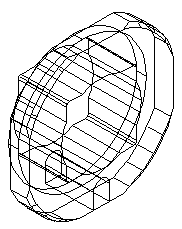
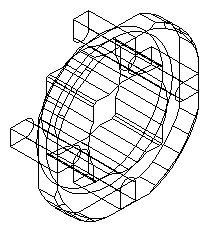
Se va multiplica polar piesa in patru exemplare cu comanda ARRAY. Aflati in vedere left se va tasta comanda ARRAY urmand sa se selecteze obiectul ce necesita sa fie multiplicat, apoi se va lua din paranteze optinunea polar tastand P, se va indica centrul in jurul caruia se va realiza multiplicarea urmand sa specificam cate copii sa creeze dupa care se accepta setarile implicite, astfel multiplicarea obiectului se va realiza la 360 de grade in jurul centrului indicat pastrand piesa originala.
Sintaxa comenzii este:
Command: _array
Select objects: 1 found
Select objects:
Enter the type of array [Rectangular/Polar] <R>: p
Specify center point of array:
Enter the number of items in the array: 4
Specify the angle to fill (+=ccw, -=cw) <360>:
Rotate arrayed objects? [Yes/No] <Y>:
In acest stadiu se va trece in vedere front pentru a oglindi flansa cu ajutorul comenzii MIRROR pe o axa trasata la o distanta de 15 unitati fata de un punct de prindere din partea exterioara a flansei dupa care se vor elimina partile care nu sunt de folos cu ajutorul comenzi SUBTRACT.
Sintaxa comenzilor este:
Command: _mirror
Select objects: 1 found
Select objects:
Specify first point of mirror line: Specify second point of mirror line:
Delete source objects? [Yes/No] <N>:
Command:
SUBTRACT Select solids and regions to subtract from ..
Select objects: 1 found, 2 total
Select objects: 1 found, 3 total
Select objects:
Select solids and regions to subtract ..
Select objects:5 total
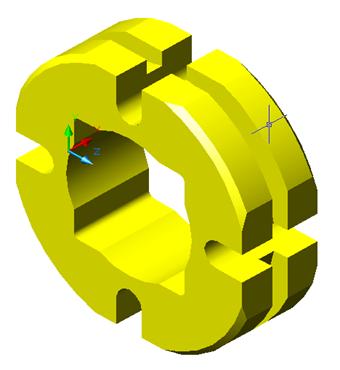
Pentru a observa mai bine detaliile se va colora piesa cu galben.
Cap.2 Obtinerea automata a proiectiilor pentru o piesa de tip suport
Pentru a genera proiectiile se va trece din spatiul model in spatiul hartie (Layuout1)acest lucru se va realiza cu ajutorul cursorului selectand eticheta din stanga jos al aplicatiei Layuout1 dupa care se va afisa fereastra Page Setup - Layuout1 in care se va seta formatul A4 (297,210) si se va inchide fereastra salvand setarile curente dand clic stanga pe butonul OK. Inplicit ne va aparea un viewport care va fi sters. Pentru a utiliza comanda SOLPROF se vor creea doua viewporturi si se va stabili in primul viewport vedere left si in cel de-al doilea viewport vedere top. Dupa ce s-au stabilit viewporturile, cu ajutorul comenzii SOLPROF se vor genera automat proiectiile. Cu ajutorul mouse-ului se va selecta butonul Setup profile aflat pe bara Solids urmand sa se selecteze piesa din primul viewport si se va tasta de patru ori Enter acceptand setarile implicite. Aceasi procedura se va folosi si pentru al doilea viewport.
Sintaxa comenzi este:
Command: _solprof
Select objects: Specify opposite corner: 1 found
Select objects:
Display hidden profile lines on separate layer? [Yes/No] <Y>:
Project profile lines onto a plane? [Yes/No] <Y>:
Delete tangential edges? [Yes/No] <Y>:
One solid selected.
Command:SOLPROF
Select objects: 1 found
Select objects:
Display hidden profile lines on separate layer? [Yes/No] <Y>:
Project profile lines onto a plane? [Yes/No] <Y>:
Delete tangential edges? [Yes/No] <Y>:
One solid selected.
Instruirea in domeniul sanatatii si securitatii in munca
Mentinerea conditiilor sanatoase si sigure de munca in birouri impune angajatilor respectarea urmatoarele cerinte:
- sa pastreze ordinea in aria de lucru;
- sa recunoasca si sa anunte orice potential pericol;
- sa raporteze si sa inregistreze accidentele corect, complet si clar, in concordanta cu procedurile stabilite;
- sa urmeze instructiunile de folosire pentru echipa-mentele si pentru accesoriile din birou;
- sa foloseasca metode aprobate si sigure pentru ridicarea si pentru manevrarea obiectelor grele si voluminoase;
- sa studieze regulamentele si regulile directoare pentru posturile ce implica expunerea la un monitor al calculatorului.
In Legea din 1974 privind sanatatea si securitatea la locul de munca se arata ca angajatilor trebuie sa li se ofere:
- un loc sigur in care sa isi desfasoare activitatea cu acces si cu iesire sigure;
- echipamente de siguranta (cu intretinere eficienta);
- sisteme de lucru stabile;
- un mediu de lucru sigur;
metode sigure pentru manevrarea, pentru depozitarea si pentru transportul bunurilor;
- facilitati de prim ajutor conform normelor Ministerului Sanatatii;
- instruire si supervizare a practicilor pentru asigurarea sanatatii;
- consultatii cu privire la punerea la punct si la mentinerea unor masuri eficiente de pastrare a sanatatii si securitatii;
- declaratii scrise in legatura cu sanatatea si cu securitatea la locul de munca si motivele pentru care este adoptata acea politica.
Acelasi act contine si indatoririle angajatilor:
- sa aiba grija de propria lor sanatate si de sanatatea celorlalti, care poate fi afectata de actiunile sau de omisiunile lor;
sa respecte masurile de securitate;
- sa coopereze pentru mentinerea sanatatii si securitatii la locul de munca;
- sa nu modifice sau sa nu foloseasca in mod gresit instrumentele necesare asigurarii securitatii locului de munca.
Masurile de securitate se extind si dincolo de birou, deoarece uneori cei care lucreaza in birouri trebuie sa se deplaseze in alte locuri cum ar fi depozite sau sectii de lucru. Faptul ca personalul de birou nu viziteaza frecvent aceste spatii de lucru mareste riscul producerii accidentelor, daca acestia nu sunt atenti si constienti de eventualele pericole.
Legea din 1971 privind prevenirea incendiilor cuprinde urmatoarele norme de securitatea muncii:
Echipamente
Cititi si intelegeti instructiunile de folosire;
- Inchideti butonul de pornire si debransati de la curent echipamentele nefolosite;
- Invatati cum se intrerupe curentul electric in caz de urgenta;
Evitati indoirea cablurilor de alimentare ale masinilor;
Stabiliti sedinte regulate de verificare si de intretinere pentru echipamente;
Anuntati fara intarziere defectele aparute la echipamente;
- Verificati daca partile periculoase ale masinilor sunt prevazute cu dispozitive de protectie, in special masinile de taiat hartie;
Asezati echipamentele in locuri sigure, pe birouri sau pe mese.
- Pozitionarea si asezarea echipamentelor sa se faca astfel incat sa se previna blocarea cailor de acces.
2. Cladirea si imprejurimile
- Afisati un plan general al biroului si al cladirii;
- Aranjati mobilierul si echipamentele in locuri sigure;
- Asigurati-va ca toate coridoarele, scarile sunt sigure si ca nu au depozitate materiale inflamabile;
- Rezervati un loc pentru prepararea bauturilor calde departe de punctul de lucru.
3. Masuri de prevenire a incendiilor
- Pastrati caile de evacuare libere, pentru a putea fi folosite in caz de urgenta;
- Asigurati-va ca stiti ce trebuie facut in caz de incendiu:
Cum se declanseaza alarma de incendiu;
- Cum se foloseste echipamentul de stingere a incendiilor;
- Care este cea mai scurta cale de evacuare si ce alte cai pot fi folosite daca aceasta este blocata.
- Nu este permis fumatul in locuri din cladire unde exista riscul incendiilor;
- Asigurati-va ca materialele inflamabile sunt depozitate in magazii ventilate sau in dulapuri metalice;
- Verificati periodic dispozitivele de alarma si extinctoarele;
- Organizati periodic antrenamente pentru evacuare in caz de incendiu.
Utilizarea normelor de protectie a muncii in birou au rolul de a contribui la imbunatatirea conditiilor de munca, la inlaturarea cauzelor care pot provoca accidente si imbolnaviri profesionale.
Va treceti cartile folosite, cursuri CAD, adrese pagini WEB, exemplu:
Dolga, Lia, Bazele proiectarii asistate de calculator, curs universitar, U. P. Timisoara, 1997
Dolga, Lia, Danaiata, M., Revencu, M., Desen tehnic pentru electrotehnica, U. P. Timisoara, 1997
Dolga, Lia, AutoCAD 2000 in douazeci de pasi, curs universitar, U. P. Timisoara, 2000
Simion, I., AutoCAD 2000, Aplicatii, ed. Teora, Bucuresti, 2000
Ghionea, I., G., Proiectare asistata de calculator in 3D cu AutoCAD, indrumar de laborator, ed. BREN, Bucuresti, 2005
Omura, G., Mastering AutoCAD 2000, Sybex Inc., NewYork, 1997
Nechita, M., Graficǎ asistatǎ de calculator, Editura Academica, Galati, 2006
Badut, M., AutoCAD-ul in trei timpi. Ghidul proiectarii profesionale, ed. Polirom, Iasi, 2006
https://www3.autodesk.com/
https://www.pointa04.autodesk.com
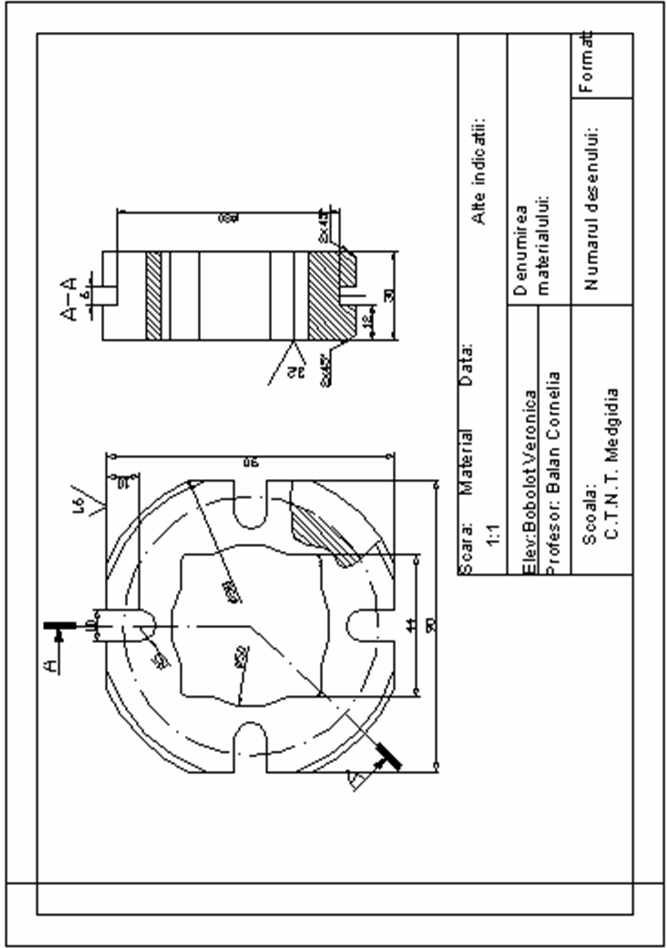
|
Politica de confidentialitate |
| Copyright ©
2024 - Toate drepturile rezervate. Toate documentele au caracter informativ cu scop educational. |
Personaje din literatura |
| Baltagul – caracterizarea personajelor |
| Caracterizare Alexandru Lapusneanul |
| Caracterizarea lui Gavilescu |
| Caracterizarea personajelor negative din basmul |
Tehnica si mecanica |
| Cuplaje - definitii. notatii. exemple. repere istorice. |
| Actionare macara |
| Reprezentarea si cotarea filetelor |
Geografie |
| Turismul pe terra |
| Vulcanii Și mediul |
| Padurile pe terra si industrializarea lemnului |
| Termeni si conditii |
| Contact |
| Creeaza si tu |